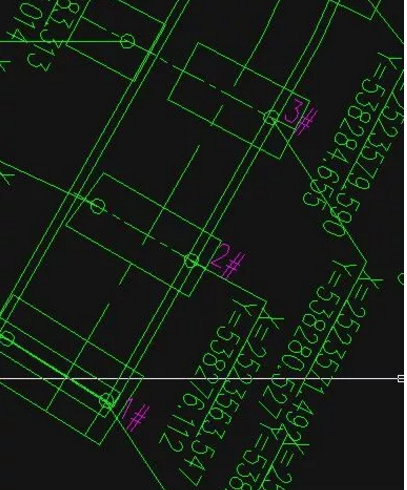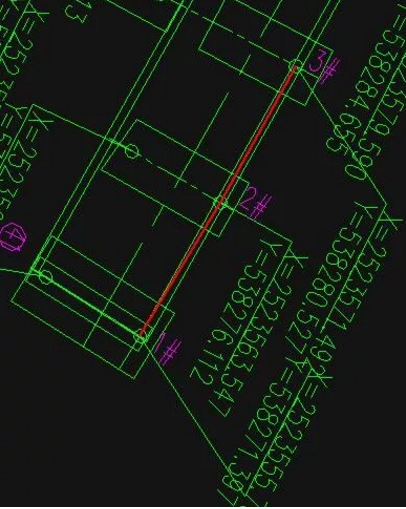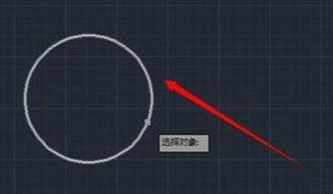C确提取坐标,AD怎么快速准图形如何转超链接,你都了解吗?
CAD对于大多数人来说,都是一款比较复杂的软件,相对的它从入门到精通的教程也非常多。
不过教程都是按照一定的顺序系统地介绍每一个命令,很少有配合情景讲述的,今天我就为大家介绍一下实际操作中会用到的有用技巧。
一、CAD如何精准提取坐标
1、对点编号
在进行CAD绘图时,如何才能快速准确提取图纸坐标数据呢?
我们打开CAD软件,然后插入需要提取坐标的图纸,在图纸中对需要进行坐标标注的点进行编号。
2、连接点
接着我们使用多段线将标注的几个点位连接起来,运用“铺抓”就可以准确定位。
3、输入命令
最后在命令行中输入“LI”,选中上面的多段线,按下回车键,就可以看到坐标已经自动提取完成了。
我们再把数据复制到excel表格里粘贴并进行转换,这样就可以保证准确无误,不会出错了~
二、如何将CAD图形转为链接
1、复制Excel表格
我们都知道【Ctrl 鼠标单击】可以快速打开超链接文件,但是你知道应该怎么将图形转变为超链接吗?
我们需要先创建好一个Excel表格文件,将它命名为CAD,然后复制,接着绘制一个图形,点击右上角的“粘贴为超链接”,选中绘制好的图形,按下回车键。
2、黏贴为超链接
然后我们再配合【Ctrl 鼠标单击】图形就可以打开excel文件了,最后,选择点击超链接,就可以直接链接到表格了。
大家还有什么想要了解的技巧,可以在评论区说下,小编会看到的哦~
赞 (0)